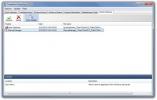Windows 7: Buka Windows Explorer As My Computer (Drive View)
Anda mungkin telah memperhatikan bahwa setiap kali Anda meluncurkan Windows Explorer di Windows 7, itu membuka bagian perpustakaan. Banyak pengguna ingin membuka di Drive View (yaitu, Komputer) secara default. Mari kita lihat perubahan kecil apa yang diperlukan untuk membuka Windows Explorer di Drive View. 😉
Ada dua langkah yang terlibat dalam proses ini.
- Perbarui pintasan Menu Mulai
- Perbarui pintasan Taskbar
Perbarui Pintasan Menu Mulai
Klik Mulailah, Tipe Windows Explorer, klik kanan ikonnya dan pilih Properti pilihan.
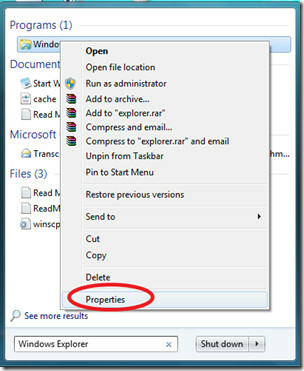
Sekarang di Windows Properti Explorer jendela, pergi ke jendela Jalan pintas tab dan ubah Target untuk:
% SystemRoot% \ explorer.exe,:: {20D04FE0-3AEA-1069-A2D8-08002B30309D}
, lalu tekan tombol Menerapkan tombol.

Perbarui Pintasan Bilah Tugas
Klik kanan ikon Windows Explorer di bilah tugas, lalu klik kanan pada Windows Explorer opsi dan pilih Properti.

Sekarang ubah Target untuk:
% SystemRoot% \ explorer.exe,:: {20D04FE0-3AEA-1069-A2D8-08002B30309D}
Perhatikan bahwa target di atas sama untuk pintasan Start Menu dan pintasan Taskbar.

Klik tautan Menerapkan dan Anda selesai dengan konfigurasi, sekarang Windows Explorer akan mengarahkan Anda langsung ke Komputer.
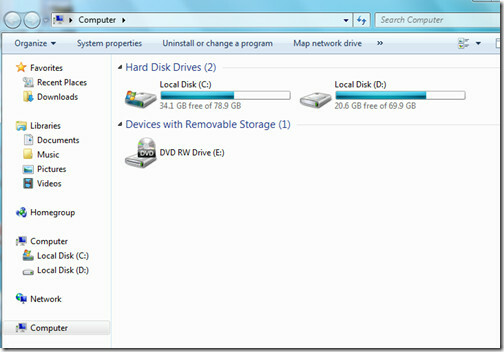
Memperbarui: Jika Anda ingin kembali ke perubahan lama, cukup masukkan nilai default, yaitu % windir% \ explorer.exe dan kamu selesai. Solusi yang lebih baik adalah dengan menggunakan tombol pintas Win + E untuk membuka Komputer Saya (dalam Drive View).
Pencarian
Tulisan Terbaru
Pemutar Musik Gratis Jaangle
Setelah menemukan banyak pemutar media, Jaangle memberikan kesan ya...
Jalankan Aplikasi UI Modern di dalam Windows 8 Desktop Dengan RetroUI Pro
Sampai sekarang, Mulai aplikasi pengganti layar Kami mengulas untuk...
TweakNow PowerPack 2012: All-in-1 PC Maintenance Suite
Menjaga komputer Anda aman dari crash dan BSOD acak sangat penting ...